Test de VideoGigaGAN et alternatives à essayer en 2025
Avec la popularité croissante des écrans 4K et 8K, les outils de conversion vidéo haute qualité n'ont jamais été aussi performants. La dernière IA d'Adobe, VideoGigaGAN, promet une amélioration de la résolution vidéo jusqu'à 8 fois supérieure, avec une clarté et une cohérence exceptionnelles. Cependant, certains points sont à prendre en compte pour trouver des alternatives. Dans ce guide, vous découvrirez l'évaluation de VidegoGigaGAN et ses alternatives. Découvrez dès aujourd'hui la solution de conversion idéale qui répond à vos besoins !
Liste des guides
Test de VideoGigaGan : description, avantages et inconvénients Comment optimiser vos vidéos avec Adobe VideoGigaGan Découvrez 3 alternatives à VideoGigaGan pour une mise à l'échelle vidéo IA x8Test de VideoGigaGan : description, avantages et inconvénients
Face à la demande croissante de contenu ultra-haute résolution, Adobe VideoGigaGAN s'est imposé comme une solution révolutionnaire pour la mise à l'échelle vidéo. Voici un aperçu de VideoGigaGAN, ainsi que de ses avantages et inconvénients.
Qu'est-ce que VideoGigaGan ?
VideoGigaGAN est une solution d'IA conçue par Adobe Research pour la mise à l'échelle de modèles. Conçue pour optimiser la résolution vidéo tout en préservant, voire en améliorant, les textures fines, les contours et la cohérence des mouvements, elle utilise un réseau antagoniste génératif (GAN) qui restaure les détails haute fréquence perdus, plutôt que d'étirer les pixels. Bien qu'en cours de développement ou non encore disponible en tant que produit autonome, elle a été testée sous forme de plug-in dans des outils Adobe tels qu'After Effects et Premiere Pro.
Avantages de VideoGigaGAN :
- Avantages
- Mise à l'échelle 8x. Peut atteindre une amélioration de la résolution jusqu'à 8x avec une reconstruction détaillée.
- Traitement sensible au mouvement. Maintient la cohérence d'une image à l'autre, vous offrant des résultats naturels.
- Solution basée sur l'IA. Utilise l’apprentissage en profondeur pour combler intelligemment les détails visuels perdus.
- Conçu pour les flux de travail créatifs. S'intègre bien avec Adobe Creative Suite, comme After Effects et Premiere Pro.
- Les inconvénients
- Non disponible au public. Il s'agit encore d'un prototype de recherche et il n'est pas entièrement disponible pour tous les utilisateurs.
- Matériel intensif. Nécessite des GPU puissants pour un aperçu en temps réel et un rendu plus rapide.
- Courbe d'apprentissage élevée. Les paramètres et réglages avancés peuvent être décourageants pour les débutants.
- Flux de travail limité. Il manque peut-être de stabilité, de finition et de fonctionnalités par rapport aux autres outils grand public.
Comment optimiser vos vidéos avec Adobe VideoGigaGan
Grâce à Adobe VideoGigaGAN, vous pouvez augmenter considérablement la résolution vidéo jusqu'à 8x, tout en conservant les détails les plus fins et en minimisant les artefacts. Il analyse chaque image et reconstruit intelligemment les textures haute fréquence pour des résultats naturels et fluides. Que vous manipuliez d'anciennes séquences, des clips YouTube ou que vous prépariez un affichage sur grand écran, VideoGigaGAN rend la mise à l'échelle extrême accessible via Adobe Premiere Pro.
Étape 1.Lancez Premiere Pro, puis créez un nouveau projet. Dans le panneau « Projet », cliquez sur « Importer », sélectionnez votre fichier vidéo basse résolution et ouvrez-le dans le programme.
Étape 2.Ensuite, ouvrez le panneau « Effets » et recherchez « VideoGigaGAN Upscale », puis faites glisser l'effet sur votre clip ajouté dans la chronologie.
Étape 3.Sélectionnez ensuite le clip et accédez au panneau « Contrôle des effets ». Dans « VideoGigaGAN Upscale », déterminez votre facteur d'échelle, de 2x à 8x. Vous pouvez également activer des options supplémentaires pour améliorer les détails.
Étape 4.Cliquez maintenant sur le bouton « Lecture » pour prévisualiser le clip agrandi. Vous pouvez ajuster la taille de l'image jusqu'à obtenir un rendu naturel. Ensuite, allez dans « Fichier », puis « Exporter » vers « Média ». Dans cette boîte de dialogue, sélectionnez votre format et les autres paramètres de sortie, puis cliquez sur le bouton « Exporter ».
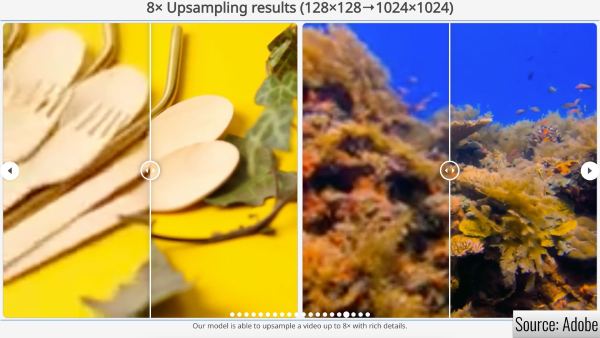
Découvrez 3 alternatives à VideoGigaGan pour une mise à l'échelle vidéo IA x8
Bien que VideoGigaGAN soit l'un des modèles de recherche les plus avancés en matière de conversion vidéo, il n'est pas encore largement accessible au grand public. C'est pourquoi vous pouvez rechercher des alternatives pratiques offrant les mêmes résultats. Voici trois des meilleures alternatives à VideoGigaGAN disponibles dès maintenant :
1. Convertisseur vidéo AnyRec

AnyRec Video Converter Offre une mise à l'échelle impressionnante grâce à un moteur d'IA intelligent et accessible. Conçue pour les utilisateurs de tous niveaux, cette alternative à VideoGigaGAN inclut un optimiseur vidéo dédié qui vous permet d'augmenter la résolution vidéo jusqu'à 8 fois, tout en minimisant le bruit, en corrigeant la luminosité et en optimisant le contraste. Contrairement aux outils plus lourds, cet outil fonctionne efficacement sur du matériel standard et traite les vidéos, même volumineuses, plus rapidement grâce à l'accélération GPU.

Optimiseur vidéo alimenté par l'IA pour augmenter la résolution vidéo jusqu'à 8x.
Éditeur intégré pour découper, faire pivoter, recadrer, ajouter des effets, des sous-titres et plus encore.
Rendu et traitement plus rapides, obtenez des résultats sans temps d'attente plus long.
Aperçu en temps réel pour vérifier la vidéo mise à l'échelle avant la finalisation.
Téléchargement sécurisé
Téléchargement sécurisé
2. DVDFab Enlarger AI
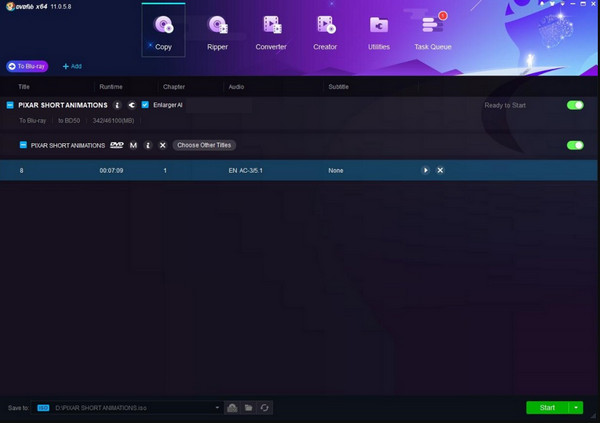
La deuxième alternative à Adobe VideoGigaGAN est DVDFab Enlarger AI. C'est un outil puissant qui vidéos haut de gamme en 4K et va même au-delà, selon les paramètres de sortie. Il intègre des réseaux alimentés par l'IA qui affinent les contours, améliorent les couleurs et optimisent les détails. De plus, il s'intègre parfaitement aux outils de montage et de conversion vidéo de DVDFab, ce qui le rend idéal pour la mise à l'échelle par lots et l'intégration dans des projets vidéo complets.
- Avantages
- Utilisez l’apprentissage en profondeur pour améliorer la vidéo jusqu’à 4K.
- Fonctionne bien avec d'autres outils DVDFab, tels que Ripper.
- Améliorez la clarté en réduisant intelligemment le bruit de fond.
- Compatible avec plusieurs formats comme MP4, AVI, MKV, et plus encore.
- Les inconvénients
- Besoin d'une suite DVDFab complète pour une fonctionnalité maximale.
- Il n'y a pas de personnalisation complète pour le matériel plus faible.
- Il se peut que les besoins de mise à l'échelle 8x ne soient pas atteints.
3. Topaz Video AI
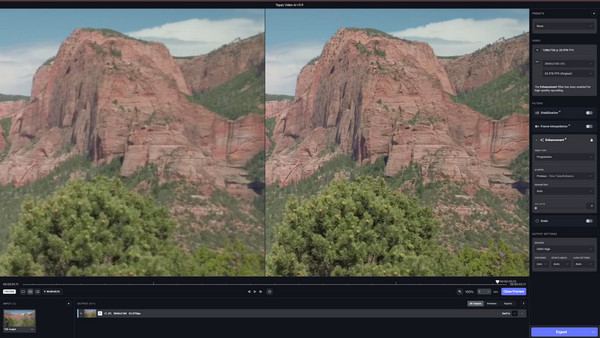
Un logiciel d'amélioration vidéo bien connu et très avancé, Topaz Video AI, fonctionne avec des modèles d'apprentissage profond pour améliorer la qualité des images. Cette alternative à VideoGigaGAN permet d'améliorer la résolution vidéo jusqu'à 8x sans perte de cohérence de mouvement ni de restauration des détails. L'une de ses principales fonctionnalités est l'analyse image par image, qui garantit netteté et réduction des artefacts lors d'un agrandissement vidéo significatif.
- Avantages
- Disposer de modèles spécialisés pour la stabilisation, l'interpolation, etc.
- Offrez une qualité visuelle de pointe.
- Il est régulièrement mis à jour pour des améliorations.
- Optimisé pour le GPU pour un rendu et des aperçus plus rapides.
- Les inconvénients
- Exigez des exigences système élevées.
- Le traitement prend du temps pour les vidéos volumineuses.
- Le coût unique est plus élevé que celui des autres outils grand public.
Conclusion
Il s’agit sans aucun doute d’une avancée révolutionnaire dans la mise à l’échelle vidéo alimentée par l’IA, VidéoGigaGANGrâce à sa capacité à restaurer toutes les textures fines et à offrir une amélioration 8x, il établit une nouvelle norme en matière d'amélioration de la qualité vidéo. Cependant, il est encore en phase de recherche et n'est pas encore disponible. Parmi les alternatives mentionnées, essayez AnyRec Video Converter ! Il intègre un optimiseur vidéo qui vous permet d'améliorer la résolution grâce à des outils de montage, de compression et de conversion. Idéal pour les séquences basse résolution et la préparation de vos contenus 4K et au-delà !
